Slik løser du Bluetooth-problemer på Windows 10

Bluetooth lar deg koble Windows 10-enheter og tilbehør til PC-en din uten behov for ledninger. Her er ulike teknikker for å løse Bluetooth-problemer.
LinkedIn lar deg vise frem din karriereprogresjon til potensielle arbeidsgivere i et avansert format. I stedet for bare å liste opp én stilling du har hatt i et selskap, kan du vise flere stillinger som en gruppe eller separat.
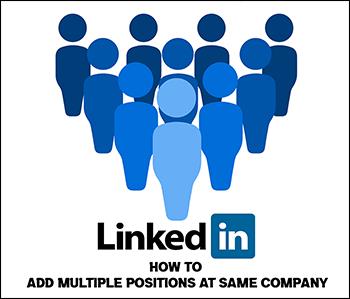
Hvis du vil vite hvordan du legger til flere stillinger i samme selskap på LinkedIn, har vi dekket deg. Denne artikkelen forklarer alt du trenger å vite.
Hvordan legge til flere stillinger hos samme selskap på LinkedIn
LinkedIn har kommet langt i å hjelpe fagfolk til å bli synlige innen sine fagfelt. En av de mest effektive funksjonene er opplevelsesdelen.
I utgangspunktet kan du fortelle din profesjonelle historie ved å liste opp stillingene du har hatt, selv om de alle er knyttet til samme selskap. Men nå kan du vise din karriereprogresjon ved å gruppere påfølgende stillinger du har hatt i samme selskap. Ved å gruppere flere stillinger rydder du opp profilen din og viser frem resten av rollene dine i andre selskaper.
Legge til flere stillinger i samme selskap som en gruppe
Når du legger til rollene dine i ett selskap, får LinkedIn din til å fremstå mer organisert, samtidig som du viser hvordan du har avansert karrieren og ferdighetene dine. Dessverre er det noen begrensninger knyttet til denne funksjonen.
Du kan bare gruppere stillingene i ett selskap hvis sluttdatoen for den ene rollen og startdatoen for den andre er en måned fra hverandre. Dessuten, hvis du har to stillinger i samme selskap samtidig, vil LinkedIn gruppere dem.
For eksempel, hvis rollen som assosiert prosjektleder ble avsluttet i mars 2023, og du blir prosjektleder i april 2023, vil LinkedIn automatisk gruppere de to. På den annen side vil LinkedIn gå inn i de to stillingene hver for seg hvis det har gått to eller flere måneder før du starter neste rolle.
Slik legger du til stillinger som en gruppe:
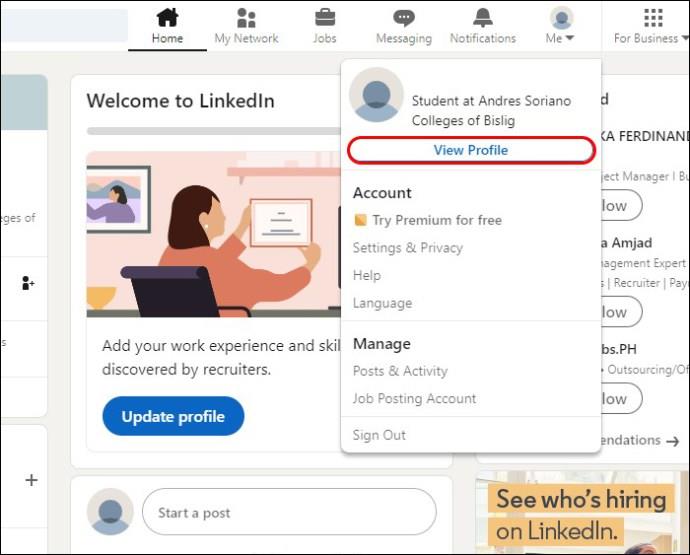


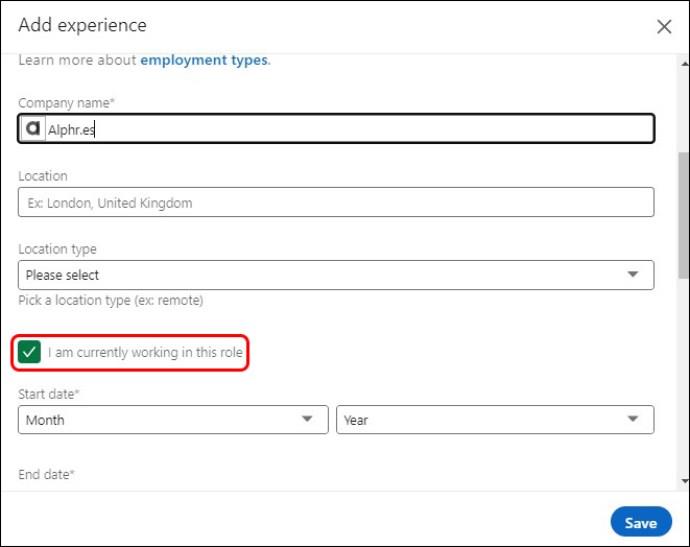
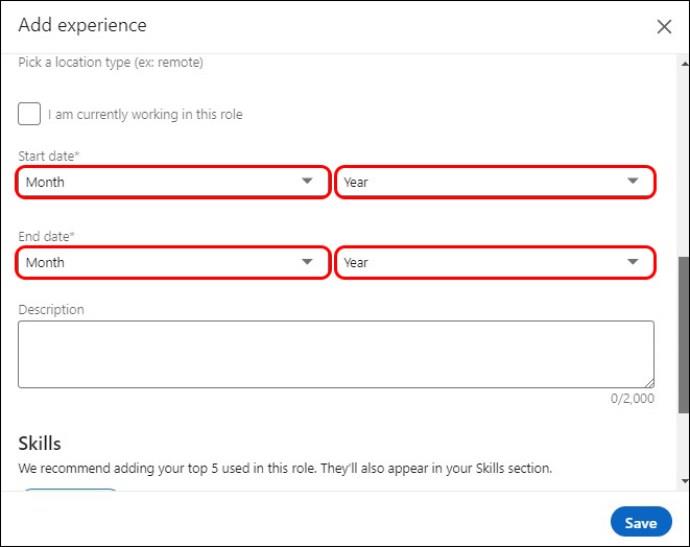
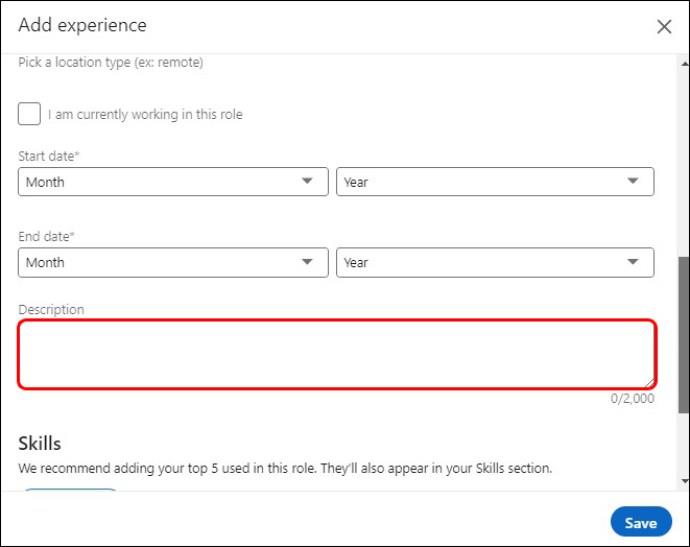
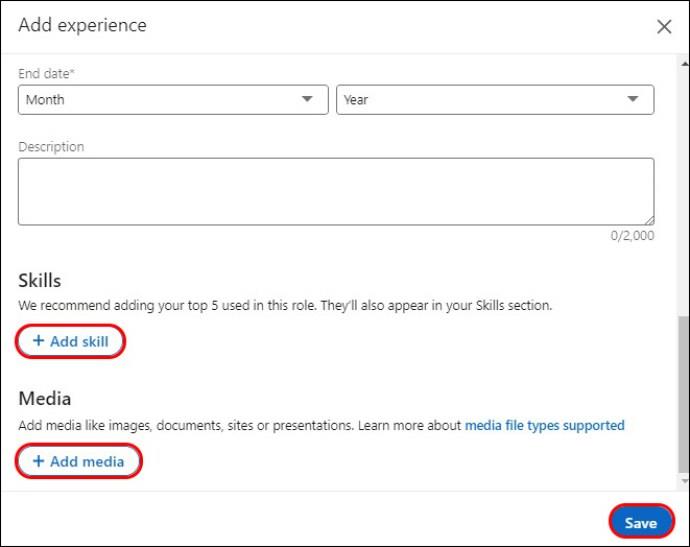
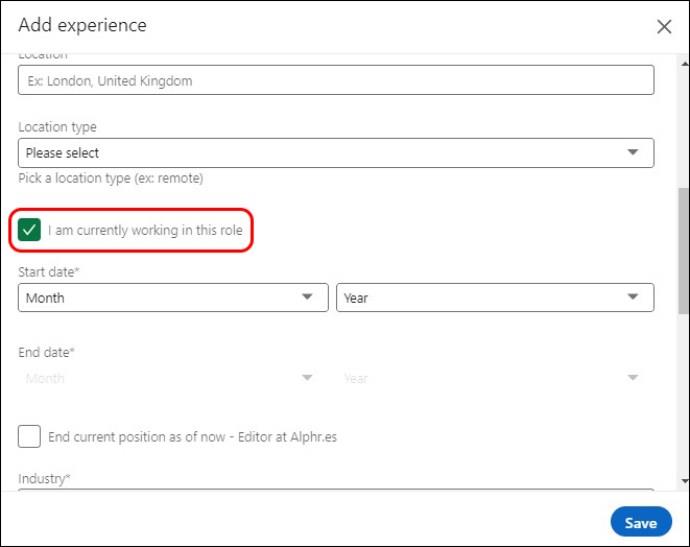
Etter å ha fylt alle rollene, vil LinkedIn vise firmanavnet og logoen én gang for alle stillingene du har hatt, fra den nyeste til den eldste.
Legge til flere stillinger ved samme selskap separat
Å legge til flere stillinger i samme selskap hver for seg blir en mulighet dersom pausen mellom rollene overstiger en måned. Slik gjøres det:
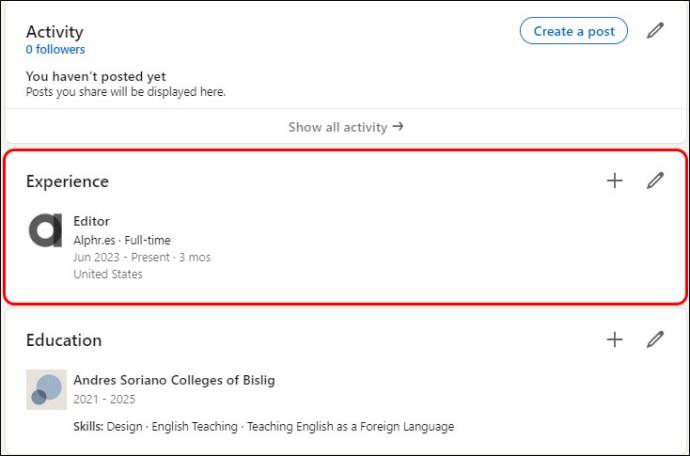

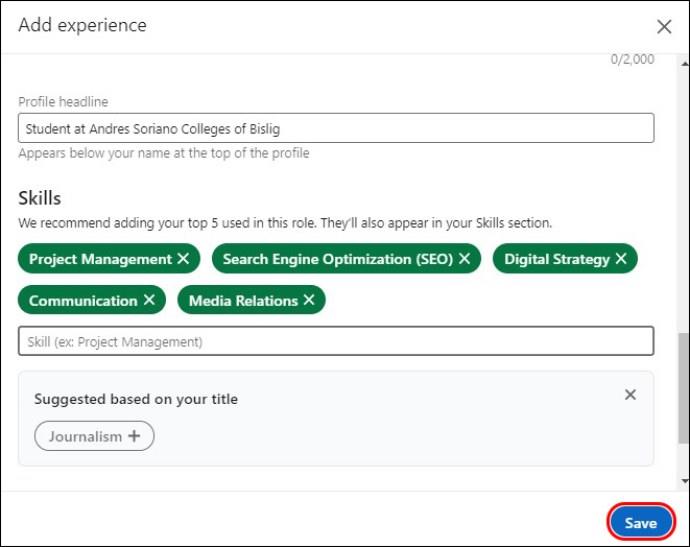
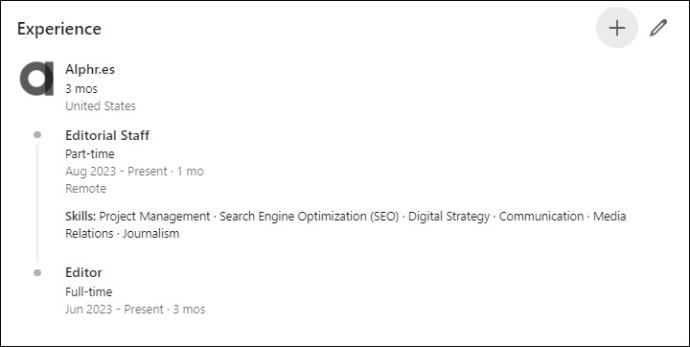
Fordeler og ulemper med å gruppere flere stillinger i samme selskap
Fordeler
Ulemper
Fordeler og ulemper med å legge til flere stillinger separat på LinkedIn
Fordeler
Ulemper
Forny din LinkedIn-opplevelsesseksjon
Hvis karrieren din har avansert for det meste i ett selskap, har du to alternativer for å fremheve vekstbanen din i din LinkedIn-opplevelsesseksjon. Du kan legge til rollene med en måneds mellomrom som gruppe og de andre med lengre tidsavstand som individuelle oppføringer. Selv om hver metode har sine mangler, er det bedre å gruppere flere roller når det er aktuelt.
Har du flere roller i samme selskap på LinkedIn-profilen din? Hvis ja, har du gruppert dem eller listet dem opp individuelt? Fortell oss i kommentarfeltet nedenfor.
Bluetooth lar deg koble Windows 10-enheter og tilbehør til PC-en din uten behov for ledninger. Her er ulike teknikker for å løse Bluetooth-problemer.
Lær deg å ta kontroll over personvernet ditt ved å tømme Bing-søkeloggen og Microsoft Edge-loggen med enkle trinn.
Oppdag den beste samarbeidsprogramvaren for små bedrifter. Finn verktøy som kan forbedre kommunikasjon og produktivitet i teamet ditt.
Lær hvordan du holder statusen din aktiv i Microsoft Teams. Følg våre trinn for å sikre at du alltid er tilgjengelig for kolleger og kunder.
Oppdag den beste prosjektledelsesprogramvaren for småbedrifter som kan hjelpe deg med å organisere prosjekter og oppgaver effektivt.
Gjenopprett siste økt enkelt i Microsoft Edge, Google Chrome, Mozilla Firefox og Internet Explorer. Dette trikset er nyttig når du ved et uhell lukker en hvilken som helst fane i nettleseren.
Hvis du har mange duplikater klumpet på Google Photos eller ønsker å eliminere duplikatbilder, så sjekk ut de mange måtene å slette duplikater i Google Photos.
Hvordan fikse at Nintendo Switch ikke slår seg på? Her er 4 enkle løsninger for å fikse at Nintendo Switch ikke slår seg på.
Lær hvordan du tilbakestiller Gmail-passordet ditt enkelt og sikkert. Endre passordet regelmessig for å beskytte kontoen din.
Lær hvordan du konfigurerer flere skjermer på Windows 10 med denne bloggen. Det være seg to eller tre eller flere skjermer, du kan enkelt sette opp skjermer for spilling eller koding.








